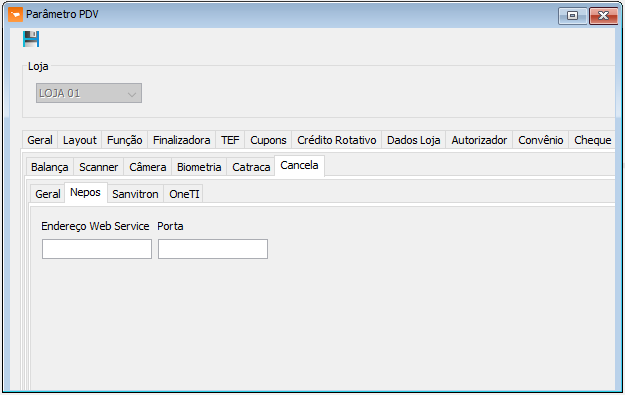Manual do sistema VR Master PDV Parametro Perifericos
De VRWiki
INTRODUÇÃO
Nesta aba vamos configurar os equipamentos que serão utilizados pelo PDV. Vamos informar os tipos de conexão e informações que irão identificar os equipamentos necessários para seu PDV.
BALANÇA
Nesta aba vamos realizar as configurações referente a leitura das etiquetas de balança que serão utilizadas no PDV.- Habilita balança on-line - Ao selecionar esta opção o peso é exibido em tempo real na tela do PDV. - Tempo Leitura - Informe qual o tempo de resposta para a balança on-line. - Layout - A sessão de layout serve para identificar o tipo de código que a balança utiliza, se a balança utilizará o Valor ou Peso nas etiquetas.
NOTA: No cadastro do produto na aba dados complementares existe um campo "% Tol. Peso Self." que é configurado a tolerância sobre cada produto. O sistema fará a análise deste campo primeiro e depois olhará para os campos "Produto unitário" e "Produto variável" de uma forma geral.
SCANNER
Insira no campo "Prefixo Scanner" o valor 45 referente ao underline para leitura dos códigos de barras pelo PDV.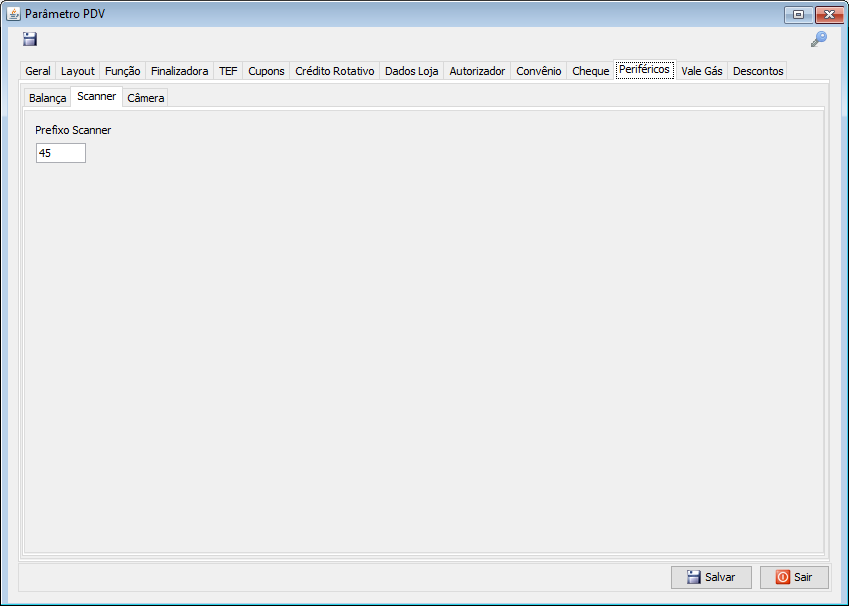
CÂMERA
Esta aba serve para realizar a configuração de sistemas de segurança. Ao iniciar uma venda o sistema automaticamente envia uma mensagem para que o sistema de segurança iniciar uma gravação. Alinhe as configurações com o setor responsável pelo sistema de segurança de sua empresa.
CATRACA
Esta aba serve para realizar a configuração de sistemas de catraca. Ao configurar uma catraca, o VRFicha e o VRPdv passam a trabalhar de acordo com a catraca configurada. - Tipo Catraca - Informe a marca de catraca utilizada em seu estabelecimento.NOTA: Para cada tipo de catraca é necessário configurar a localização dos arquivos que as mesmas utilizam para controle.
CANCELA
Esta aba serve para realizar a configuração de sistemas de cancelas. Se configurado com um tipo especifico, ao entrar na tela de pagamento de uma venda, o sistema automaticamente envia uma mensagem para o operador de caixa, perguntando se deseja efetuar a adição do ticket de estacionamento ao subtotal da compra. - Tipo Cancela - Informe a empresa responsável pela cancela.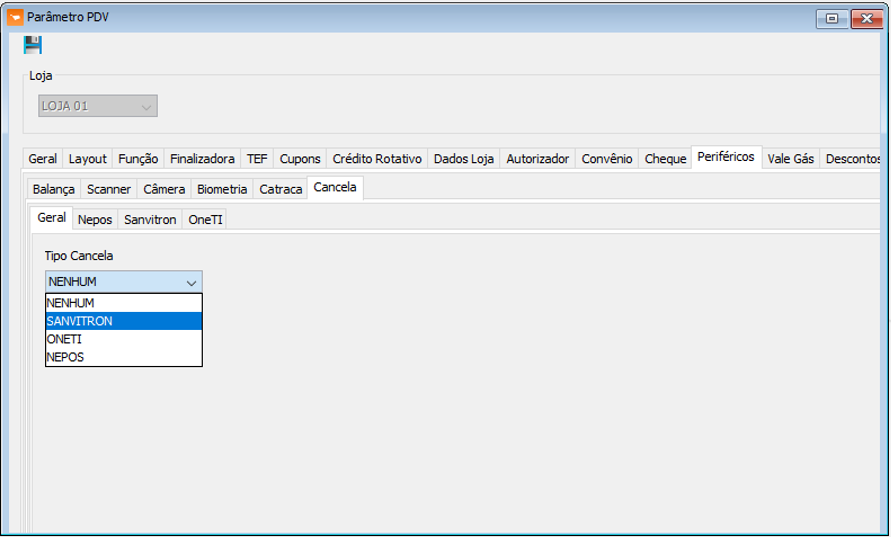
Sanvitron Disponível a partir da versão 3.18.3-143 As informações de [Web Service] e [ID Tabela Preço] podem ser adquiridas diretamente com a Sanvitron, porem há alguns procedimentos padrões que podem ser realizados para talvez adquirir estas informações sem que haja necessidade de entrar em contato com a Sanvitron. Como obter dados para parametrização da Sanvitron - Endereço Web Service - Informe o Endereço do Web Service da Sanvitron. - ID Tabela Preço - ID da Tabela de Preço(Tarifa) do sistema interno da Sanvitron a ser utilizado. - Layout, Início - A partir de qual carácter irá começar a ser valido. - Layout, Tamanho - Até qual carácter que será válido o código de barras. - EXEMPLO Layout, Inicio: "5", Tamanho: "8" - Será válido somente os dígitos 567890123 do código de barras "1234567890123" como ID de busca de ticket.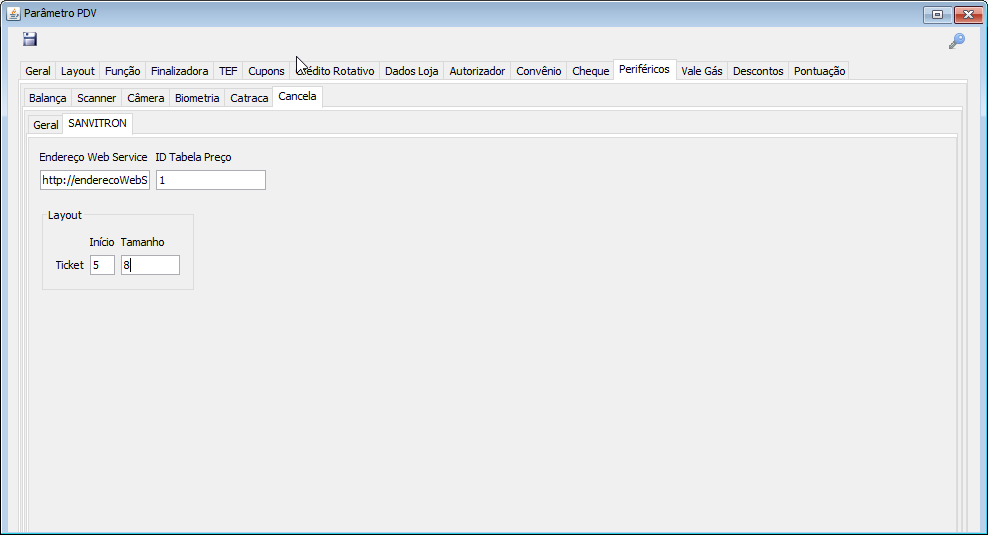
Nepos
Disponível a partir da versão 3.X.X-X
As informações de [Web Service] e [Porta] podem ser obtidas...
Passo a passo para obter dados Nepos - A CONCLUIR... - Endereço Web Service - Informe o Endereço do Web Service da Nepos. - Porta do Endereço Web Service - Informe a porta do Web Service da Nepos.